Win11正式版好用吗?Win11正式版使用测评:新鲜、熟悉、不完整
微软应该用三个多月的时间来公开测试其六年多来的第一个主要 Windows 版本:Windows 11 很漂亮,但它也非常不完整和不一致,主要功能回归并且没有对其内置应用程序进行真正引人注目的更新。
当然,我们会谈到这一点。但首先,我想强调一下 Microsoft 在 Windows 11 上做得对的地方,以及为什么您可能要考虑升级,即使是在其生命周期的早期阶段。
首先,也是最明显的一点是,微软对 Windows 11 进行了急需的用户体验大修,从视觉延伸到听觉,营造出一种渗透到产品中的清新平静的氛围。从初始设置(与以前的 Windows 版本几乎相同,但由于更新的视觉效果而感觉不同)到您第一次浏览锁定屏幕并看到刷新的 Windows 11 桌面,很明显,事情是新的和不同的,至少在表面上。
刷新后的桌面切入了 Windows 11 悖论的核心。它以某种方式既新鲜又熟悉,所有标准的零碎部分——任务栏、开始按钮、开始菜单、桌面和回收站——都存在并考虑在内,但每一个都在视觉上进行了更新。这个新 Windows 中到处都是圆角矩形,从窗口的角落到这些窗口包含的控件,任务栏和开始菜单新居中,这可能是自 1995 年以来最引人注目的 UI 变化。

在大多数情况下,它有效。Windows 11 更新的主要目标之一是简化 UI,使其不那么繁忙和混乱。您可以在任何地方看到这一点,但最明显的是在新的“开始”菜单中,它最终消除了 Windows 8 和 10 中无用的应用程序磁贴,并带回了我们都知道、喜爱和喜欢的图标。开始菜单也被分成两半,这样可以更轻松地从您的设备中查找最近的文档,这是微软自 Windows 95 以来的梦想。

那些无法处理居中的任务栏按钮和开始菜单的人会被淘汰,因为如果需要,他们可以将两者都返回到任务栏的左侧。但我会建议即使是最坚定的高级用户也试一试新 UI:它与我们在移动设备上看到的非常相似,这种熟悉有助于使 Windows 11 中的过渡更加无缝。
除了明显的之外,桌面还有一些其他更细微的变化:系统托盘区域已分为两部分,一个用于通过选择任何系统图标触发的快速设置,另一个用于通知,可访问通过时间/日期显示。
快速设置将 Windows 10 操作中心的快速操作与亮度和音量滑块相结合,这是一个很棒的用户界面和不错的更新。如果你在 Microsoft Edge、其他 Web 浏览器或媒体应用中播放媒体,你还会在快速设置上方找到 Windows 11 的新媒体控件。

但通知不太成功。出于某种原因,它结合了 Windows 10 操作中心的通知区域和非交互式日历弹出窗口,莫名其妙地,默认情况下经常折叠,因此更没用。

我不记得上次我能这么说是什么时候了,也许永远不会,但 Windows 11 中最好的改进都与基本生产力和多任务处理改进有关,这些改进确实在日常使用中产生了很大的不同。一次又一次,这些功能包含了“细节很重要”的口号,Windows 11 只是有时会达到这种口号。
考虑Snap Layouts。Snap 功能可以追溯到 Windows 7 中的 Aero Snap,它允许用户将窗口“对齐”到彼此相邻或其他模式的特定屏幕区域。当然,Snap 的问题在于它不容易被发现,而且大多数用户只有在拖动窗口并看到可以对其进行捕捉的视觉提示(称为 Snap Assist)时才会错误地意识到它。但是对于 Snap Layouts,Microsoft 现在提供了一个预览窗格,当您将鼠标悬停在窗口的最大化/恢复窗口按钮上时会出现该预览窗格;此预览窗格根据您的屏幕尺寸、像素密度和纵横比指示可用的 Snap 布局。好的!(触摸用户可以通过按住最大化/恢复按钮访问此窗格。)

另外两个新功能Snap Groups和新的 Docking/Undocking 体验几乎是神奇的,尤其是后者,每一个都是关于回到你之前做的事情。
Snap Groups 与 Snap Layouts 协同工作以记住您创建的 Snap 布局。例如,假设您捕捉了三个窗口,其中一个窗口占据左侧屏幕的 50%,另外两个占据右侧屏幕的 25%,然后您被电子邮件或其他任务分心需要立即处理。完成分散注意力后,您可以将鼠标悬停在任何先前捕捉的窗口的图标上,您将在窗口的正常缩略图旁边看到一个捕捉组缩略图。

当您选择它时,所有三个窗口(或其他任何窗口)都将返回到它们之前位于最前面的位置,以便您可以重新开始做您正在做的事情。

新的对接/取消对接体验更加令人印象深刻。此功能面向使用笔记本电脑或其他 PC 连接到外部显示器以及可能是外围设备组合的用户。过去,您会断开外接显示器(或只是将其从 PC 上拔下),并且在外接显示器上打开的所有窗口都会移动到主显示器(或者,对于笔记本电脑,内部)显示器。但是当您重新停靠时,什么也没有发生:窗户都留在原来的位置。在 Windows 11 中,这种情况变得更好:现在,Windows 会记住这些窗口的大小和位置,当您重新停靠时,它们都将返回到外部显示器上的正确位置。这很棒。
对于那些使用 Surface Pro 8 等二合一平板电脑的人来说,还有一种简化的新平板电脑体验,可以卸下键盘盖,去掉键盘和触摸板,然后将设备用作触控或笔式平板电脑。 我非常喜欢它,因为它需要配置两个单独的接口——用于平板电脑模式和连续体——并且简单地为这两种使用情况简单地配置 PC。现在,当您移除键盘盖时,任务栏图标会巧妙地分开,为您提供更多空间用手指准确点击,然后您可以使用与触摸板手势完全相同的新多指触摸手势进行导航,并访问更新的 Touch具有新主题功能的键盘。
说到触控键盘,微软添加了另一种巧妙的方式来通过一项称为语音输入的新功能与 Windows 交互。因此,Windows 首次可以使用您 PC 的麦克风提供系统范围的转录功能,让您无需第三方软件即可使用语音创建和编辑文档。(访问 Voice Typing 的最简单方法是键入 WINKEY + H。)

与其前身一样,Windows 11 在默认任务栏上提供了几个图标,为初学者突出显示功能,如果您知道自己在做什么,可以快速删除。但也有一些变化。搜索仍然存在,但它现在只是一个图标,没有多余的搜索字段。任务视图让您可以像以前一样查看您的虚拟桌面(现在称为桌面),但时间轴已被删除。一个新的聊天图标为 Microsoft Teams 提供了一个前端,取代了从 Windows 10 到 Skype 的 Meet Now 的前端。还有一个新的小部件图标。
哦,微软。
到目前为止,小部件是 Windows 11 中最糟糕的用户界面,我建议大家尽快将其删除。它是 Windows 10 中新闻和兴趣提要的替代品,但它的用处更小——你不能像以前一样直接在任务栏上看到天气预报——它只是作为可怕“新闻”的前端MSN 提供的内容和 Bing 提供的乏善可陈的搜索结果。小部件也是微软试图秘密推动其 Edge 网络浏览器使用的奇怪方式之一,因为它使用 Edge 来打开所有链接,而不管您配置为默认浏览器。叹。

Windows 长期以来一直与主题存在着痛苦的关系,部分原因是它保留了传统的主题界面,同时采用了 Windows 10 不一致地称为“应用程序模式”的深色和浅色模式。但是在 Windows 11 中,微软终于将一个主题称为主题,它为系统添加了一组漂亮但有限的默认主题,将深色或浅色模式与墙纸、强调色甚至声音相结合。与此相关的是,还有一些新的辅助功能,包括更可定制的高对比度主题、比以前更大的文本缩放功能以及适合失聪或听障人士的字幕主题。

超越桌面,微软只为两个核心应用程序提供了显着的视觉更新,Microsoft Store 和 Settings。除此之外,我们只看到文件资源管理器、照片、时钟、截图工具和画图等应用程序的微小变化,但我们需要等待其他核心应用程序——我在看着你,邮件和日历——收到主要的功能和视觉更新,假设它曾经发生过。有点遗憾,因为大多数内置应用程序在这一点上已经很长了,而不是它们应该成为的理想应用程序。

至于商店和设置,它们都收到类似的更新,无论您在看什么,新的左侧安装导航都可以跨应用程序持续存在。这是有效的,从某种意义上说,这两个应用程序实际上都不是全新的——与它们的前辈相比,它们都提供相同的功能——但每个应用程序仍然感觉新鲜和不同。该商店最终将通过 Amazon AppStore 为 Android 集成提供 Android 应用程序,但该功能要到 2022 年才会推出。

在这一点上,也许是时候解决 Windows 11 的核心问题了:尽管进行了所有更改,但 Microsoft 仅在短短三个月内公开测试了这个主要的 Windows 版本,这令人费解且史无前例。因此,我们在 10 月 5 日获得的产品并不完整,并且缺少微软在 6 月下旬承诺的许多新功能。同样糟糕的是,由于测试时间太短,几乎没有用户反馈及时反映到本周发布的产品中。相反,反馈将被纳入 Windows 11 的未来更新,发布后。
对于熟悉过去六年的任何人来说,这是一个可疑的策略是显而易见的:在 Windows 10 中,微软采用了积极的“Windows 即服务”更新策略,由于质量和可靠性问题,一次又一次地适得其反。因此,它自然会使用相同的系统来确保 Windows 11 也可以随着时间的推移进行更新。我们不需要等待 Windows 11.1、Windows 12 或其他版本的改进。
在所有公司中,我们可以将这个问题归功于 Netscape:25 年前,这家现已不复存在的互联网先驱推动了“先发布,后修复”的软件创建心态,现在这种心态正在席卷整个行业。而在 2021 年,这种心态甚至影响了 iOS 和 Windows 等主要个人计算平台的开发,每个平台都处于修复错误和添加先前承诺但延迟的新功能的永久状态。
除了所有这些缺失的功能外,Windows 10 中的大部分长期视觉不一致仍然存在,Windows 11 引入了一些自己的新不一致,特别是在其分散的上下文菜单方法中。希望随着时间的推移,这些将通过我们都知道的永无止境的每月更新系列来解决。

更成问题的是,Windows 11 还引入了一系列令人惊叹的功能回归,不可否认,这些回归主要影响对 Windows 多年来提供的一些更拜占庭式键盘和鼠标快捷键感到满意的高级用户。当然,最显着的例子是当您右键单击任务栏时会发生什么:在 Windows 10 中,您会看到一个包含数十个选项的级联菜单,其中包括启动任务管理器的最简单方法。但是对于 Windows 11,只有一种选择,那就是任务栏设置。
微软表示,这些更改是以简化的名义进行的,虽然我支持他们为大多数 Windows 用户做出艰难的决定并做正确的事情,但其中一些削减是可疑的。
例如,您无法通过右键单击来删除预设的任务栏项目,例如搜索、任务视图、小部件或聊天;相反,您必须先采取额外的步骤打开任务栏设置。不要让我开始使用新的默认应用程序界面,该界面专门设计用于防止大多数用户即使在他们更喜欢 Chrome 或 Firefox 时也不会意外启动 Microsoft 的 Edge 网络浏览器。
我们还失去了一些任务栏和开始自定义功能。任务栏卡在屏幕底部,不能像以前一样移动到其他边缘。您所能做的就是将“开始”菜单和任务栏图标的居中更改为左对齐。呜呜。
而且到处都存在用户体验问题。
使用新的开始菜单,嗯,初学者。它有一个全新的面孔和一个新的布局,但固定部分,其中包含固定的应用程序快捷方式,并不是特别可定制的:它装有应用程序存根,在第一次点击时触发安装,如果你删除快捷方式,该部分不会调整大小以为菜单的其余部分提供更多空间。它只是在“开始”菜单的中间留下了一些空白、无用的空间。

由于某种原因,推荐部分默认包含最近的文档和最近安装的应用程序快捷方式;这是两件不同的事情。
还有其他问题。Windows 11 家庭版需要 Wi-Fi 连接,您必须拥有 Microsoft 帐户才能登录系统并开始使用它。(是的,总有变通方法,但对于受此更改影响最大的家庭用户来说,这些事情太复杂了。)我同意 Microsoft 帐户是登录 Windows 的更安全方式,但前提是它是受两步验证保护,另一件事大多数家庭用户将不知道。简而言之,客户应该能够以他们喜欢的方式登录到 Windows,并且没有正当理由要求仅为一个 Windows 11 产品版本制定此要求。
Windows 11 仅在 Intel/AMD 和 ARM 架构上的 64 位版本中可用,但这里的大新闻是,Windows 11 的 ARM 版本最终在功能上与其他架构上的 Windows 11 相同。好吧,有一个例外:您仍然无法在基于 ARM 的 PC 上安装 Intel/AMD 驱动程序,这意味着您将无法获得硬件制造商为其打印机、扫描仪和其他设备提供的许多特殊功能。
所以。您应该立即升级到 Windows 11 吗?
这是一个考验直觉的问题。建议普通用户(无论如何都不会阅读此评论)等到 2022 年年中,届时我希望微软添加所有缺失的功能,修复最严重的回归,并为产品添加更多的合身性和完成度。 但是那些技术含量更高的人可以随时安全地潜入水中。尽管存在问题,但我对 Windows 11 感到满意,虽然我需要对工作流程进行一些调整,但我觉得这是值得的。

总的来说,我希望微软在发布 Windows 11 之前已经公开测试了长达一年之久,因为它可以整合一些急需的客户反馈。这最终会发生——我们已经在 Insider Program 中测试了 Windows 11 的发布后版本——但它应该更早发生。就目前而言,Windows 11 是朝着正确方向迈出的一步,但在目前的状态下,它尚未完善和未完成。
乍看上去
优点
干净现代的新用户界面
出色的新多任务处理和生产力功能,例如 Snap Layouts 和 Snap Groups
无缝对接/取消对接体验就像魔术一样
语音输入是 Windows 的一个过期但很好的补充
缺点
感觉像是被赶到了市场
与 Windows 10 相比有太多的功能回归
Widgets 新闻提要质量低下并推送 Microsoft 应用程序和服务
以有意义的方式更新的内置应用程序太少
视觉上的不一致比比皆是
新的默认应用界面是反竞争的
Windows 10 家庭版需要 Wi-Fi 连接和 MSA 才能设置
您无法轻松删除任务栏上的默认图标
以上就是小编为大家带来的Win11正式版好用吗?Win11正式版使用测评:新鲜、熟悉、不完整的全部内容,希望对想入手win正式版的朋友有帮助,更多内容请继续关注脚本之家。
相关文章

Win11正式版值得升吗?Win11正式版和Win10区别对比介绍
Win11正式版已经推送了,有很多网友纠结Win11正式版值不值得升?Win11正式版和Win10有什么区别,今天小编就为大家带来了详细的对比介绍,感兴趣的朋友一起看看吧2021-10-05
Windows 11正式版今日推送 免费升级方法、最低系统要求公布(附下载)
今天(10月5号),微软官方宣布Windows11系统 正式上线,即日起任何满足升级要求的PC设备都可以体验全新的Windows11系统,来看下最低配置要求和下载方式的相关信息吧2021-10-05
Windows11正式版21H2 Build 22000最新介绍和最新下载地址分享
Windows 11 正式版21H2 Build 22000最新介绍和最新下载地址分享! 下面有详细介绍,需要的朋友一起看看吧2021-10-05 win11系统正式版怎么下载?win11正式版下载地址分享!下面有详细的介绍,喜欢的朋友不要错过哦2021-10-05
win11系统正式版怎么下载?win11正式版下载地址分享!下面有详细的介绍,喜欢的朋友不要错过哦2021-10-05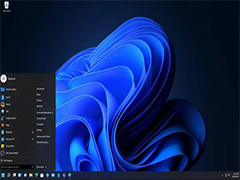
微软 Win11 正式版发布后,Start11 工具将更新:可将任务栏移到桌面顶
开发商 Stardock 近期宣布 Start11 工具将迎来重大更新,本文为大家带来Start11的更新与预览,感兴趣的朋友一起看看吧2021-10-04
Win11/Win10 21H2 正式版发布前,微软再次推送可靠性补丁更新 KB402305
微软再次推送可靠性补丁更新 KB4023057,下文小编就为大家带来了详细更介绍,感兴趣的朋友一起看看吧2021-09-11
Win11正式版什么时候发布 Windows11正式版发布日期确定
Windows11版本自有消息以来,官方陆陆续续推出了几个内测版本供用户先行体验,那让大家苦苦等待的Windows11正式版什么时候发布呢?下面一起来看看吧2021-09-03
微软再暗示:Win11 RTM 正式版将在今年 10 月发布
微软打算在今年 10 月向 OEM 制造商发布 Windows 11 系统,今天我们获得了另一个暗示,由微软的 Windows 硬件兼容计划提供,详细内容下文将为大家详细介绍2021-07-30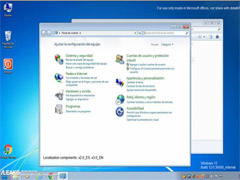 网络上日前曝光了微软新一代Win系统的截图,版本号是Windows 12 Build 12.0.30000,从标记来看仅限于微软内部测试,详细内容下文将为大家详细介绍2021-07-26
网络上日前曝光了微软新一代Win系统的截图,版本号是Windows 12 Build 12.0.30000,从标记来看仅限于微软内部测试,详细内容下文将为大家详细介绍2021-07-26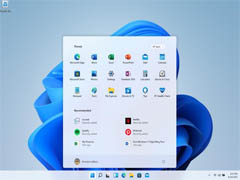 近日,英特尔的一份文档再次印证了Win11 的正式版将在 10 月份发布,详细内容下文将详细介绍2021-07-19
近日,英特尔的一份文档再次印证了Win11 的正式版将在 10 月份发布,详细内容下文将详细介绍2021-07-19






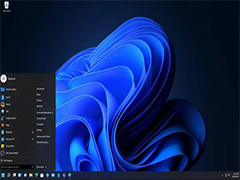


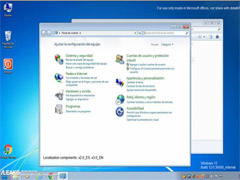
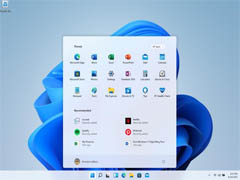
最新评论